AdGuard for Android TV のご紹介
AdGuard for Android TV が登場しました!
大画面での広告ブロックに関するニーズに完全に適応した、まったく新しいアプリです。
AdGuard が提供する保護機能とセキュリティ機能をテレビで体験できるようになりました。
本投稿では、AdGuard for Android TV の機能とインストール方法を紹介いたします。
AdGuard for Android TV の機能
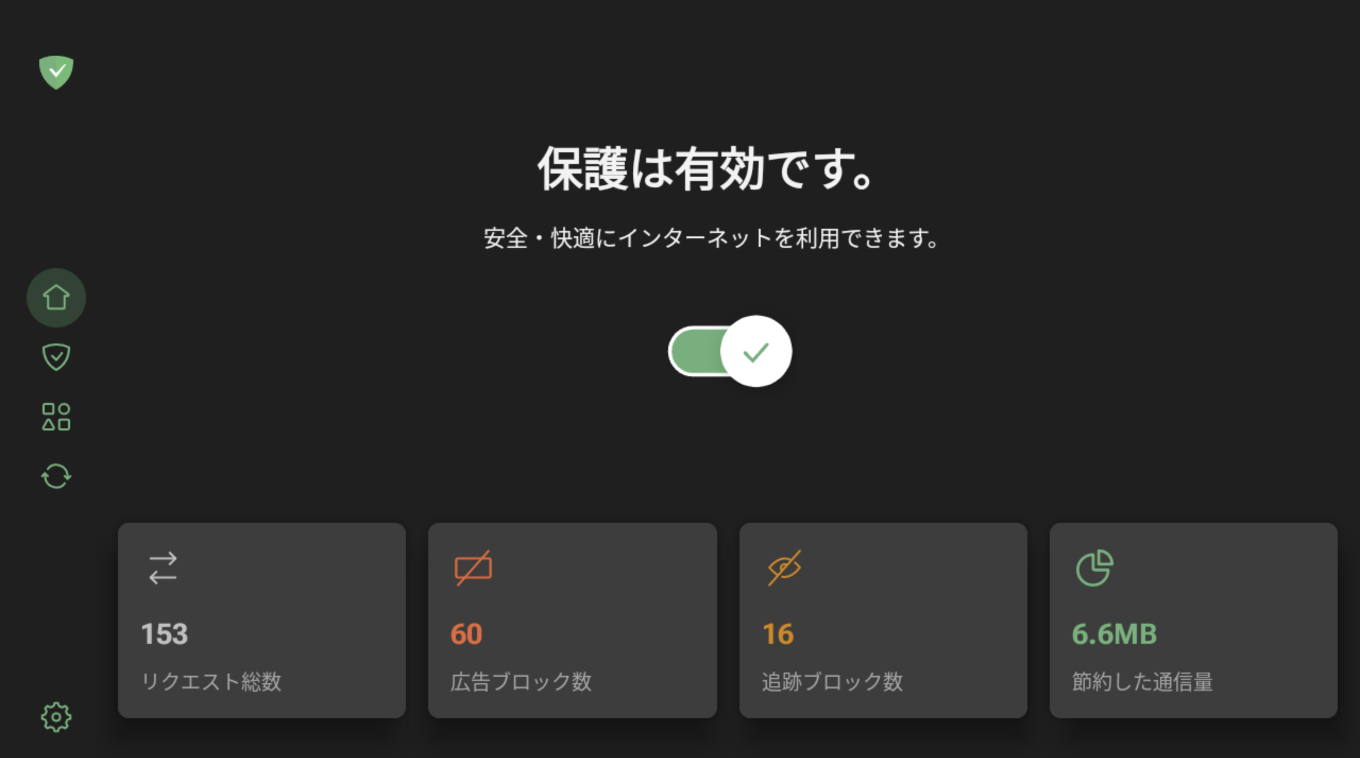
Android TV との包括的な互換性を提供するため、AdGuard for Android の Android TV 対応版(AdGuard for Android TV)を開発しました。
Android TV 対応版には、テレビでのインターネット利用体験を向上させるために設計された主要機能が組み込まれています:
-
統計付きホーム画面
アプリの広告ブロック数などを確認できます。 -
「AdGuardによる保護」画面
TV用の「AdGuardによる保護」セクションはモバイル版とは異なります。
リモコンで便利に操作できるよう、機能が配置されています。
カスタマイズできる項目が少なくなっています。例えば、「トラッキング防止」では、保護レベルを選択できません。
しかし、だからといって保護機能が弱くなるわけではありません。AdGuard for Android TV は、テレビ上の広告やトラッキングを排除し、トラフィックを暗号化し、フィッシングやマルウェアから保護します。 -
「DNS保護通信を保護」機能
AdGuard for Android TV がリリースされるまでは、テレビで暗号化DNSを設定することは不可能でしたが、今、この状況はようやく変わりました!
暗号化によってDNSトラフィックを保護し、ブラウジング体験のセキュリティとプライバシーを強化することができます。
プロトコルはDNS-over-HTTPSがデフォルトで選択されていますが、別のプロトコルが必要な場合は、カスタムサーバーを追加することもできます。 -
「アプリの管理」機能
AdGuardによるフィルタリング対象のアプリを設定できます。
特定のアプリで広告ブロックしたくない場合などに便利です。 -
設定
設定へのアクセスやカスタマイズは、テレビユーザーのニーズに合うように調整されています。
※ AdGuard for Android TV を使用するにはライセンスが必要です。7日間の無料試用期間で試すことも可能でございます。
AdGuard for Android TV のインストール方法
ほとんどの場合、純正のブラウザではテレビにファイルをインストールすることはできませんが、Google Playストアからこの機能を持つブラウザをダウンロードすることができます。本ガイドでは、TV Broブラウザを使用したインストールを例に説明しますが、他にもオプションがありますので、ご自身のニーズに合ったものをお選びください。別の方法として、Downloader アプリを使用することもできます。
AdGuard for Android TV をブラウザ経由でインストールする方法
AdGuard for Android TV のインストール方法の説明動画
① お使いの Android TV にGoogle Play から 「TV Broブラウザ」をインストールします。
② AdGuard for Android TV をダウンロードしてインストールします:
- インストールした「TV Broブラウザ」を Android TV で開きます。
- ブラウザのアドレスバーに
https://agrd.io/tvapkと入力してリンクを開きます。 - ブラウザが自動的に AdGuard for Android TV のインストールファイルのダウンロードを開始します。
- ダウンロードが完了したら、ブラウザのコントロールバーで「ダウンロード」を選択し、ダウンロードしたファイルを選択します。
- 警告メッセージでは、ブラウザからファイルをインストールすることを許可します。
- ブラウザに戻り、「ダウンロード」を開き、ダウンロードしたファイルをクリックします。
- 表示されるシステムウィンドウで、[インストール] をクリックし、[完了] または [開く] をクリックします。
これで、AdGuard for Android TV のインストール完了です。
③ AdGuard for Android TVを起動します:
- インストールが完了したら、Android TVにインストールされているアプリの一覧からAdGuardアプリを見つけます。
- AdGuardアイコンをクリックしてアプリを起動します。
- 画面の指示に沿ってセットアップを完了します。
ADB経由で Android TV にAdGuardをインストールする方法
-
Android Debug Bridge(ADB)がコンピュータにインストールされていることを確認します。
インストールされていない場合は、XDA Developersの手順に従ってください: ADBインストールガイドに従ってください。 -
テレビの設定で、「システム」 →「デバイス情報」と進み、ビルド番号を7回押して開発者向けオプションを解除します。「USBデバッグ」(USB debugging)を有効にします。
-
Android TVのIPアドレスをメモします:
- Android TV の「設定」を開きます。
- 「システム」 → 「デバイス情報」
- 「ネットワーク」を見つけ、接続タイプに応じて「Wi-Fi」または「イーサネット」を選択します。
- ネットワークセクションに移動し、「IPアドレス」見つけます。このIPアドレスをメモしてください。
- ADB経由でAndroid TVに接続します:
- コンピュータの「ターミナル」またはコマンドプロンプトを開きます。
ADB connectコマンドを入力し、TVのIPアドレスを貼り付けます。
これで、接続が確立されます。
- ADB経由で AdGuard for Android TV をインストールします:
- ターミナルで、
adb install Downloads/adguard_tv.apkコマンドを入力します。(必要に応じて、Downloads/adguard_tv.apkを実際のパスに置き換えてください。) - AdGuard for Android TV アプリがインストール完了したことを示すメッセージがターミナルに表示されるまで待ちます。
Android TV版AdGuardアプリをお試しいただき、新機能をお楽しみください。
皆様のフィードバックは私たちにとって非常に重要です。
以下にコメントを残していただくか、ソーシャルメディアでお気軽にご連絡ください。
また、Github issuesから提出することもできます。





















































